Öğretici: Windows Defender'ı Kullanma - Tanımları Güncelleştirme ve Virüsleri Tara
Güvenlik, Windows 10'daki en çok satan özelliklerden biridir. Microsoft, Antivirüs programı, Windows Defender'da yerleşik işletim sistemlerini geliştirmek için çok fazla iş çıkarmıştır. Başlangıçta Microsoft Security Essentials denilen uygulama, önceki sürümleri ile birlikte gelen orijinal AntiSpyware yardımcı programını değiştirerek Defender olarak yeniden adlandırıldı. Windows 10'daki Windows Defender, olası zararlı yazılımları hızlı bir şekilde analiz ederek daha iyi tehdit algılamaya odaklanır; Bulut Koruma teknolojisi ve Otomatik Örnek Gönderme kullanma.
Windows 10'da Windows Defender'ı Kullanarak Kötü Amaçlı Kodları Tarama ve Kaldırma
Windows Defender'ı ilk kez başlattığınızda, yeni geliştirmeler hakkında size bilgi veren bir iletişim kutusuyla karşılaşırsınız, Kapat'ı tıklatıp kapatmak için Kapat'ı tıklatın.
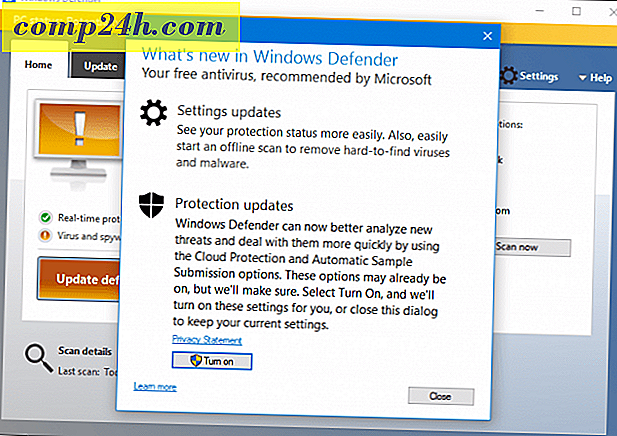
Programda çok fazla arayüz bilgisi bulunmuyor. Bilgisayarınızın durumuna bağlı olarak, Windows Defender belirli bir rengi gösterecektir.
Durum çubuğu yeşil ise, o anda korunuyorsunuz.

En son Windows Defender güncellemesinden bu yana bir süre geçmişse, durum bilgisayarınızın turuncu renkle temsil edilmediğini gösterir. Tanımları Güncelle'yi tıklatarak bunu çözebilirsiniz.

Kırmızı bir tehdidin algılandığını gösterir.
Windows 10 İyileştirmeleri ve Entegrasyonu
Defender, işletim sistemi boyunca daha iyi entegrasyon sağlar. Bunun örnekleri, Windows Eylem Merkezi gibi alanlarda görülebilir.


Windows Defender, tanımlarınız güncel olduğunda size hemen bildirme seçeneği sunan, sizi bilgilendirir.

Sürücüler, klasörler ve uygulamaların taranması için hızlı erişim sağlayan Bildirim Alanı simgesi ve sağ tıklama içerik menüsü de geri yüklendi.


Yeni bir modern ayar arayüzü, Windows Defender işlevlerini değiştirmeyi ve ayarlamayı kolaylaştırır; Gerçek Zamanlı Koruma ve Bulut Tabanlı Koruma gibi. Bir hariç tutma eklemeniz gerekiyorsa, bunu yeni ayarlar arayüzünden yapabilirsiniz. Bu özellikle, ana dosya gibi sistem dosyalarını düzenlerken önemlidir.

Tanımların güncellenmesi
Durumunuz korunsa bile, güncellenmiş tanımları kontrol etmelisiniz. Tanımlar Windows Güncelleştirmeleri veya Windows Defender arabiriminde kullanılabilir; Güncelle sekmesini seçin ve ardından Güncellemeleri güncelle'yi tıklayın. Tanımlama durumunuz hakkında, son zaman tanımları oluşturuldu, güncellendi ve yüklenen sürümler gibi ek bilgileri de gözden geçirebilirsiniz.

Çevrimdışı bir bilgisayar için tanımları almanız gerekiyorsa; Onları kötü amaçlı yazılım koruma merkezinden indirebilir, bir ana sürücüye kaydedebilir ve ardından hedef bilgisayardaki yüklemeyi başlatabilirsiniz.

Tehditleri Tarama ve Kaldırma
Bir tarama işlemini birden çok yolla başlatabilirsiniz. Harici depolama aygıtları için, Dosya Gezgini> Bu PC'yi açın, aygıtınızı bağlayın, aygıtı sağ tıklatın ve Windows Defender ile Tara'yı tıklatın.

Windows Defender'ın kendisinden bir tarama başlatabilirsiniz. Yardımcı program üç seçenek sunar: Hızlı, Tam ve Özel.
Hızlı - virüsler, casus yazılımlar ve istenmeyen yazılımlar dahil olmak üzere kötü amaçlı yazılımların bulaşma olasılığının en yüksek olduğu alanları denetler.
Tam - bilgisayarınızdaki tüm dosyaları ve çalışan programları tarar. Tam tarama, bilgisayarda depolanan miktar dosyalarına bağlı olarak daha fazla zaman alır.
Özel - Bu seçenek yalnızca seçtiğiniz sistemin alanlarını taramanızı sağlar.
Tarama yapmaya hazır olduğunuzda, size en uygun seçeneği seçin ve ardından Şimdi Tara'yı tıklayın.

Bir tehdit algılandığında, Windows Defender varoluşunu size bildirir. Tehdidi otomatik olarak ortadan kaldırmak için girişimler yapılacaktır.

Algılanan bir tehdit hakkında daha fazla bilgi edinmek için Defender programını başlatın, ardından Geçmiş sekmesini seçin. Tehdit türünü ve önem derecesini ve davranışının açıklamasını incelemek için Ayrıntıları görüntüle'yi tıklayın. Windows Defender yanlış bir pozitif algılandığında, davranışı değiştirebilir ve öğeyi geri yükleyebilirsiniz. Bununla birlikte, dikkatli olun.

Tehditleri kaldırmak zor olduğu için çevrimdışı güvenlik taramaları da gerçekleştirebilirsiniz. Önceden, bu işlev Windows Defender Çevrimdışı Aracı'nı indirmeyi gerektiriyordu; Nasıl kullanılacağını öğrenmek için önceki makalemize bakın.

Microsoft ayrıca, Windows Defender'ın üçüncü taraf antivirüs programlarıyla nasıl davrandığına dair iyileştirmeler yapmıştır. İlk olarak üçüncü taraf antivirüs programı aboneliklerinin süresi dolduğunda veya müşteriler bir aboneliği yenilemeyi reddettiğinde bir geri çekilme seçeneği olarak tasarlanmış olsa da; Microsoft, her ikisi de birlikte bulunabilmesi için Defender'ı tasarlamıştır. Yani bu yeni Windows Defender'a bir bakış ve nasıl kullanılacağı. Windows Defender hayranı mısınız yoksa üçüncü taraf antivirüs programı kullanmayı mı tercih edersiniz? Eğer öyleyse, yorumlarda neden bize bildirin.




